Bei der Standardinstallation im Verzeichnis "C:\Users\<Benutzername>\AppData\Roaming\" legt Moskito einen Starter auf dem Desktop und im Startmenu ab.
![]()
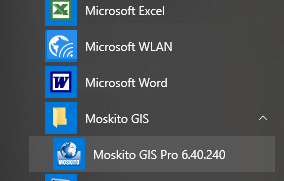
Mit diesen kann Moskito GIS gestartet werden. In der Regel startet Moskito GIS ohne Lizenz als Freee-Version.

Es können Fehlermeldungen auftreten, weil in der Free-Version Befehle nicht freigegeben sind. Diese Meldungen verschwinden, wenn Moskito mit Lizenz betrieben wird.
Nach dem Start erscheint zuerst eine Aufforderung, den Lizenzkey einzugeben. Haben Sie noch keine Lizenzdatei erhalten, können Sie diese beantragen indem Sie Name und Firmenname ausfüllen und "beantragen" auswählen. Es wird eine Mail an Moskito verschickt. Kontrollieren Sie nach einer angemessenen Antwortzeit den Posteingang in Ihrem Mailprogramm und sichern Sie die angehängte Datei in einem geeigneten Ordner.
Dann öffenen Sie Moskito und wählen Sie im Lizensierungsdialog "aktivieren". Nun können Sie die Datei auswählen und Moskito verwenden.
Moskito GIS richtet die Applikationen, darunter proBaum selbständig ein. Es sucht nach der Installation von Pro Baum und SQLBase und richtet die Verbindung zu Pro Baum und zur Datenbank ein. Das kann dauert ein paar Minuten dauern.
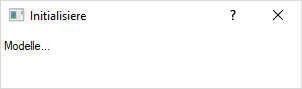
Nach Abschluss der Einrichtung taucht proBaum im Menu Fachschalen auf.
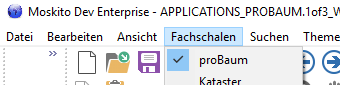
Lesen Sie im nächsten Kapitel, wie Sie Ihre Daten in Moskito einbinden.